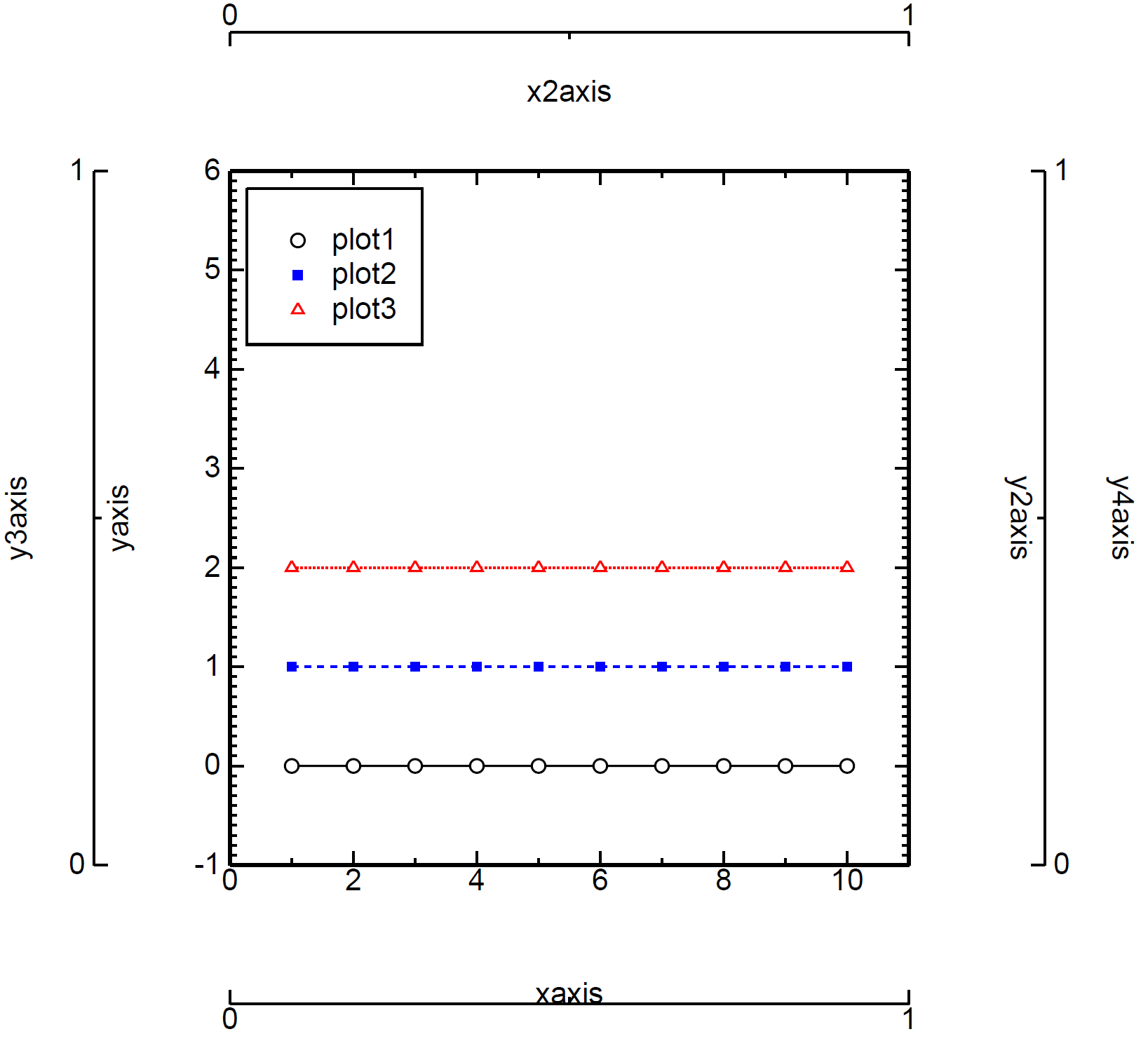ruby をつかって楽しくグラフを書こう
プログラマにとってプログラミングがもっとも楽しいといわれている オブジェクト指向言語Ruby を使ってグラフを書くライブラリを紹介します。Rubyは日本で開発されたスクリプト言語です。そのため日本語で書かれた参考書が多く出版され、日本語の解説サイトが多くあることは大きなメリットです。クリーンな文法を持ったオブジェクト指向の言語として知られ、日本では昔から大変人気のあるプログラミング言語です。海外でも、Ruby on RailsというWebアプリケーションフレームワークの普及とともに広く使われるようになっています。主にWeb関係のプログラミングに使われていますが、科学技術関係の計算にも便利に使うことができますが、計算結果を表示する良いライブラリがすくないが問題です。ここでは、論文用のグラフに使えるよう大舘が開発した、グラフの細部までオブジェクト指向的に指定できるライブラリ ogreplotを紹介します。
ogreplotの紹介
Ogre(Object oriented Graph plot program on Ruby environment)はgnuplotのような科学技術計算を志向したグラフプロットプログラムで、rubyの計算結果を手軽に表示することを目的にしていている。
はじめてのグラフ
簡単なグラフを描いてみよう
- list1
require 'graph.rb'
data = [ [0, 0], [1,10], [2, 20] ]
g = Graph.new(data, 0, 1)
PSCanvas.new('graph1.ps') do |ps|
g.plot(ps)
end
この例では dataという配列に格納したデータからg というグラフオブジェクトを作って、PSCanvasという画面に表示しています。g = Graph.new(data, 0, 1)というのはdataという配列の0番目のカラムをX軸、1番目のカラムをy軸にしてグラフオブジェクトを作ります。そして
##### ファイルからの読み込み
次にファイルかデータを読み込んで表示をしてみましょう。
- list2
require 'graph.rb' g = Graph.new('data1.txt', 0, 1, :gtype => Ogre::Line ) PSCanvas.new('graph2.ps') do |ps| ps.setpart([0.1, 0.1], [0.9, 0.5]) g.plot(ps) end
配列を指定する代わりに、外部のファイルを指定すれば自動的に読み込みを行います。Graphを作るときのオプションは:symbol => hogehoge というハッシュの形で指定できます。 ここで新しく指定したのは :gtype => Ogre::Line 。これはグラフタイプを線タイプにすることを意味します。 グラフタイプはOgre::Scatter(散布図)、Ogre::Line(線)のほかに XError, YError, Barがあり、 :gtype => Ogre::Scatter | Ogre:: XErrorといったように | を使って区切ることで複数指定できます。 また ps.setpartは画面全体ではなくての一部にプロットすることを意味します。この例だと画面の左下(0.1, 0.1) から縦長画面の画面中央付近(0.9, 0.5)に表示しています。
##### カラム値の演算
次にはカラム値間の演算を試してみます。ruby機能であるのブロックをつけてGraphを作ることで、カラム値間の演算ができ、その結果をプロットすることができます。
- list3
require 'graph.rb'
g = Graph.new('data1.txt', 0, [1,2,3], :gtype => Ogre::Line ) {|c|
[ c[0], c[1], c[1] + 1.0, Math::cos(c[0]) ** 2 ]
}
PSCanvas.new('graph3.ps') do |ps|
ps.setpart([0.1, 0.1], [0.9, 0.5])
g.plot(ps)
end
ブロック内で与えられた各行の値から、もともとのyの値、それに1をたしたもの、cos(x) **2を計算しています。
レンジの設定
上のグラフを見るとレンジの設定がうまく行っていないので、効果的なグラフが作ることができていないことがわかります。レンジを明示的に指定するには:xrange, :yrange等のオプションを指定します。Graph.newのところで指定しなくても、あとでg.xaxis.range = [0.0, 1,0] というように、個別に指定することもできる。また複数のプロットを表示する場合には[1,2,3]と複数のカラム番号を指定すればよい。
- list4
require 'graph.rb'
g = Graph.new('data1.txt', 0, [1,2,3], :gtype => Ogre::Line, :yrange => [-2, 2], :xrange => [0, 10] ) {|c|
[ c[0], c[1], c[1] + 1.0, Math::cos(c[0]) ** 2 ]
}
PSCanvas.new('graph4.ps') do |ps|
ps.setpart([0.1, 0.1], [0.9, 0.5])
g.plot(ps)
end
### 見た目の変更
標準で用意してあるシンボル・ラインを使う
標準では下のグラフのような線とシンボルを用意しています。普通にグラフを作成すると順々にそれらが使用されます。
- list6
require 'graph.rb'
data = []
(1 .. 10).each{|i|
one = [i.to_f]
(0 .. 7).each{|j|
one.push(j.to_f)
}
data.push(one)
}
g = Graph.new(data, 0, [1,2,3,4,5,6,7,8], :gtype => Ogre::Line | Ogre::Scatter, :yrange => [-1.0, 8.0], :xrange => [0, 11])
PSCanvas.new('graph6.ps') do |ps|
ps.setpart([0.1, 0.1], [0.9, 0.5])
g.plot(ps)
end
プロットタイプを指定するには、以下のように:symtypeに指定します。ここでは1番の青■を選んでいます。それぞれの定義はogre/defs.rbに設定してありますので、ソースコードを読めば設定がわかります。また、y軸のラベルの文字が不ぞろいなのをformatをしてすることで変更することができます。(g.yaxis.labelformat = “%4.2f”)。list4との差を見てください。
- list7
require 'graph.rb'
g = Graph.new('data1.txt', 0, 1, :gtype => Ogre::Line | Ogre::Scatter, :yrange => [-2, 2], :xrange => [0, 10], :symtype => 1)
g.yaxis.labelformat = "%4.2f"
PSCanvas.new('graph7.ps') do |ps|
ps.setpart([0.1, 0.1], [0.9, 0.5])
g.plot(ps)
end
シンボル・ラインを自分で定義する
- list8
require 'graph.rb'
data = [ [0.0, 0.0, 1.0], [1.0,10.0,11.0], [2.0, 20.0, 22.0] ]
sym1 = Ogre::Plotstyle.new( "sym_circle", false, Style.new( Color::Red, 1.0, [0], Color::Black), 1)
sym2 = Ogre::Plotstyle.new( "sym_triangle", true, Style.new( Color::Green, 1.0, [0], Color::Black), 1)
g = Graph.new(data, 0, [1, 2], :xrange => [-1, 5], :yrange => [-5, 30], :symbol => [sym1, sym2])
PSCanvas.new('graph8.ps') do |ps|
ps.setpart([0.1, 0.1], [0.9, 0.5])
g.plot(ps)
end
次にはシンボルとラインを自分で定義するやり方を見てmimasu.
レジェンドの設定とその表示位置
g.legend_show = trueで凡例(レジェンド)を表示できます。
- list9
require 'graph.rb'
data = [ [0.0, 0.0, 1.0], [1.0,10.0,11.0], [2.0, 20.0, 22.0] ]
g = Graph.new(data, 0, [1, 2], :xrange => [-1, 5], :yrange => [-5, 30], :label => ['plot1', 'plot2'])
g.legend_show = true
PSCanvas.new('graph9.ps') do |ps|
ps.setpart([0.1, 0.1], [0.9, 0.5])
g.plot(ps)
end
シート上への複数のグラフの表示
たてに並べる場合
- list10
require 'graph.rb'
data1 = [ [0.0, 0.0], [1.0,10.0], [2.0, 20.0] ]
data2 = [ [0.0, 10.0], [1.0,5.0], [2.0, 3.0] ]
g1 = Graph.new(data1, 0, 1, :xrange => [-1, 5], :yrange => [-5, 30])
g2 = Graph.new(data2, 0, 1, :xrange => [-1, 5], :yrange => [-5, 30])
PSCanvas.new('graph10.ps') do |ps|
ps.setpart([0.1, 0.1], [0.9, 0.3])
g1.plot(ps)
ps.setpart([0.1, 0.4], [0.9, 0.6])
g2.plot(ps)
end
よこに並べる場合
- list11
require 'graph.rb'
data1 = [ [0.0, 0.0], [1.0,10.0], [2.0, 20.0] ]
data2 = [ [0.0, 10.0], [1.0,5.0], [2.0, 3.0] ]
g1 = Graph.new(data1, 0, 1, :xrange => [-1, 5], :yrange => [-5, 30])
g2 = Graph.new(data2, 0, 1, :xrange => [-1, 5], :yrange => [-5, 30])
PSCanvas.new('graph11.ps') do |ps|
ps.setpart([0.1, 0.1], [0.45, 0.5])
g1.plot(ps)
ps.setpart([0.6, 0.1], [0.95, 0.5])
g2.plot(ps)
end
いろいろなグラフのサンプル
設定可能なパラメータ